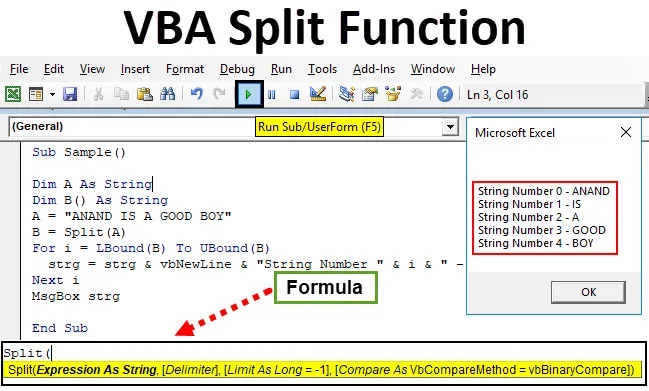
Funzione split VBA
Come suggerisce il nome, Split è una funzione che divide le stringhe in parti diverse. Abbiamo molte di queste funzioni in fogli di lavoro Excel come la funzione sinistra destra e metà per farlo. Ma quando abbiamo bisogno di una stringa per differenziare in parti usiamo una funzione Split in VBA. È una delle migliori funzioni di VBA per eseguire diversi tipi di operazioni sulle stringhe.
La funzione split è sostanzialmente una funzione di sottostringa che accetta una stringa come input e fornisce un'altra stringa come output. L'unica differenza tra le altre funzioni di sottostringa come sinistra destra e metà e la funzione divisa è che la funzione SINISTRA, DESTRA e MID accetta solo una stringa come input o argomento e restituisce una stringa come output mentre la funzione SPLIT restituisce una matrice di stringhe come produzione.
Formula per la funzione Split in Excel VBA
La funzione Split VBA ha la sintassi seguente:

Vorrei prima spiegare gli argomenti per la funzione split VBA:
- Espressione come stringa: questo è un argomento obbligatorio nella funzione di divisione VBA. L'espressione come stringa si riferisce alla stringa che vogliamo suddividere in parti.
- Delimitatore: questo è un argomento facoltativo. È il personaggio che viene utilizzato per spezzare le stringhe in parti. Ma se non forniamo alcun delimitatore, VBA considera lo spazio "" come delimitatore predefinito.
- Limite: anche questo è un argomento facoltativo. Limite indica il numero massimo di parti che vogliamo fare di una stringa. Ma ancora una volta, se non forniamo un limite alla funzione, VBA la considera come valore predefinito -1, il che significa che la stringa si spezzerà ogni volta che c'è un delimitatore nella stringa.
- Confronta: questo argomento finale è anche un argomento opzionale. Il confronto è un metodo descritto come uno dei due seguenti:
- O è 0, il che significa che Split eseguirà un confronto binario, il che significa che ogni personaggio dovrebbe corrispondere a se stesso.
- Oppure può essere 1, il che significa che la funzione Split farà un confronto testuale.
Tutto sarà chiaro in alcuni esempi. Vorrei prima fare un esempio molto semplice di ciò che fa questa funzione. Supponiamo di avere una stringa di input come ANAND IS A GOOD BOY. La stringa divisa la spezzerà in parti ogni parola separatamente. Possiamo anche usare la funzione Dividi per contare un numero di parole in una stringa o possiamo usarla per produrre solo una certa quantità di parole in una data stringa.
Come utilizzare la funzione Split VBA di Excel?
Impareremo come utilizzare una funzione Split Excel VBA con alcuni esempi.
Puoi scaricare questo modello Excel diviso VBA qui - Modello Excel diviso VBAFunzione Split VBA - Esempio n. 1
Che ne dici di usare la stringa sopra ANAND IS A GOOD BOY con la funzione split.
Nota: per utilizzare una funzione Split in VBA, assicurarsi che l'opzione sviluppatore sia attivata dalla scheda File dalla sezione opzioni.Passaggio 1: vai alla scheda Sviluppatore, fai clic su Visual Basic .
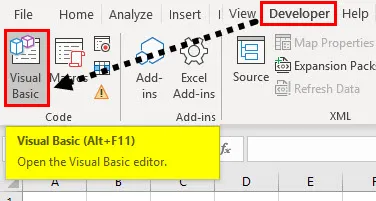
Passaggio 2: una finestra del progetto sembra fare clic sul foglio 1 per aprire la finestra del codice.
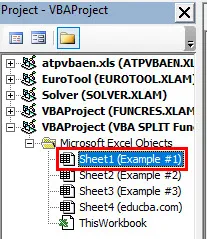
Passaggio 3: quando viene visualizzata la finestra del codice, dichiarare una sotto-funzione per iniziare a scrivere il codice.
Codice:
Campione secondario () End Sub
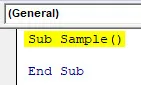
Passaggio 4: dichiarare due array di variabili e uno come stringhe A e B.
Codice:
Sottotitolo () Dim A come stringa Dim B () come stringa Fine Sottotitoli
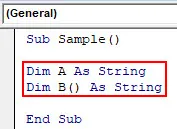
Passaggio 5: memorizzare il valore della stringa in A.
Codice:
Esempio secondario () Dim A come stringa Dim B () come stringa A = "ANAND IS A GOOD BOY" End Sub
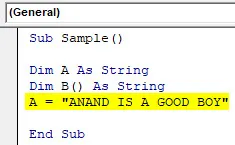
Passaggio 6: nell'array B memorizzare il valore di A utilizzando la funzione di divisione come mostrato di seguito.
Codice:
Esempio secondario () Dim A come stringa Dim B () come stringa A = "ANAND IS A GOOD BOY" B = Split (A) End Sub
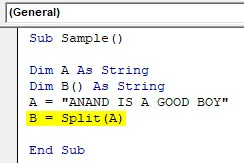
Passaggio 7: utilizzare For Loop per interrompere ogni stringa.
Codice:
Sottocampione () Dim A come stringa Dim B () come stringa A = "ANAND IS A GOOD BOY" B = Split (A) Per i = LBound (B) A UBound (B) strg = strg & vbNewLine & "String Number "& i &" - "& B (i) Next i End Sub
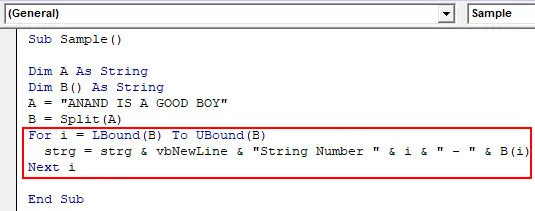
Passaggio 8: visualizzalo utilizzando la funzione Msgbox.
Codice:
Sottocampione () Dim A come stringa Dim B () come stringa A = "ANAND IS A GOOD BOY" B = Split (A) Per i = LBound (B) A UBound (B) strg = strg & vbNewLine & "String Number "& i &" - "& B (i) Avanti i MsgBox strg End Sub
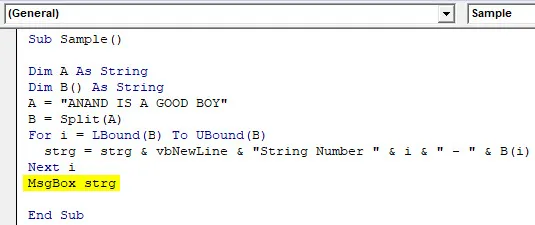
Passaggio 9: eseguire il codice dal pulsante Esegui fornito di seguito.
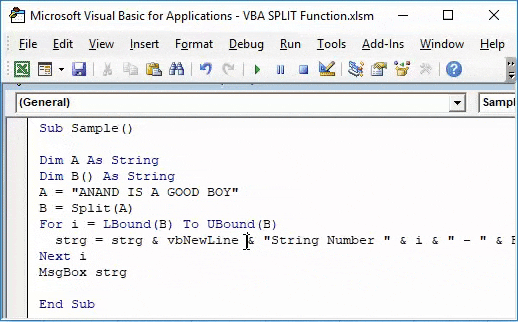
Otteniamo questo come output una volta eseguito il codice sopra.
Funzione Split VBA - Esempio n. 2
Proveremo ora a ricevere input da un utente e a dividere la stringa in parti.
Passaggio 1: vai alla scheda dello sviluppatore e fai clic su Visual Basic per aprire l'editor VB.
Passaggio 2: fare clic su Foglio 2 dalla finestra delle proprietà per aprire la finestra del codice.
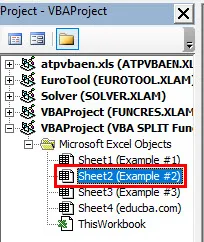
Passaggio 3: nella finestra del codice dichiarare una sotto-funzione per iniziare a scrivere il codice.
Codice:
Sub Sample1 () End Sub
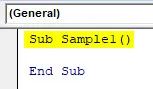
Passaggio 4: dichiarare due variabili una come stringa e una come stringa di matrice.
Codice:
Sub Sample1 () Dim A As String Dim B () As String End Sub
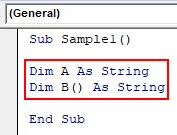
Passaggio 5: prendere il valore dall'utente e memorizzarlo in A usando la funzione Inputbox.
Codice:
Sub Sample1 () Dim A As String Dim B () As String A = InputBox ("Enter a String", "Should Have Spaces") End Sub
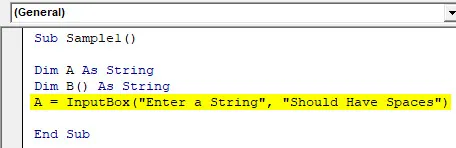
Passaggio 6: memorizzare il valore di A nell'array B utilizzando la funzione di divisione.
Codice:
Sub Sample1 () Dim A As String Dim B () As String A = InputBox ("Enter a String", "Should Have Spaces") B = Split (A) End Sub
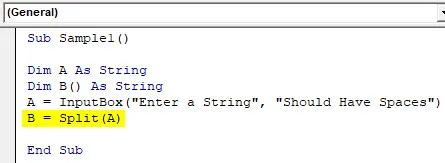
Passaggio 7: utilizzare For Loop per interrompere ogni stringa.
Codice:
Sub Sample1 () Dim A As String Dim B () As String A = InputBox ("Enter a String", "Should Have Spaces") B = Split (A) For i = LBound (B) To UBound (B) strg = strg & vbNewLine & "String Number" & i & "-" & B (i) Next i End Sub
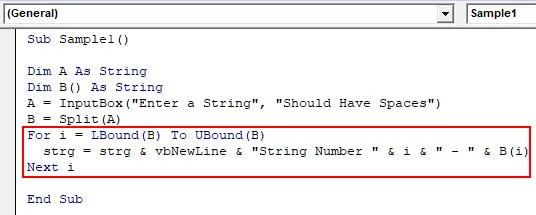
Passaggio 8: visualizzalo utilizzando la funzione Msgbox.
Codice:
Sub Sample1 () Dim A As String Dim B () As String A = InputBox ("Enter a String", "Should Have Spaces") B = Split (A) For i = LBound (B) To UBound (B) strg = strg & vbNewLine & "Numero stringa" & i & "-" & B (i) Avanti i MsgBox strg End Sub
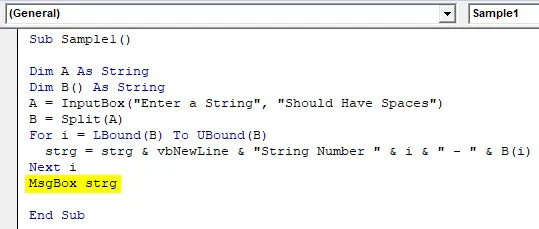
Passaggio 9: eseguire il codice dal pulsante Esegui. Una volta eseguito il codice riceviamo un messaggio di input per scrivere una stringa. Scrivi "I AM A GOOD BOY" come input nella casella di input e premi ok per vedere il risultato.
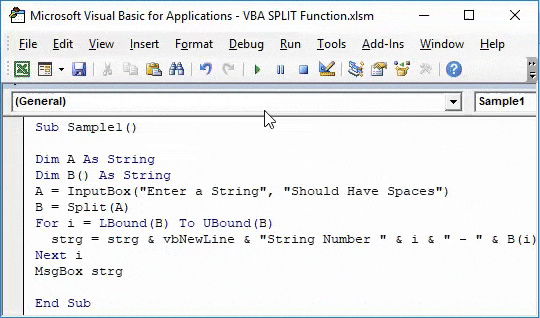
Funzione Split VBA - Esempio n. 3
Possiamo anche usare la funzione di divisione VBA per contare il numero di parole nella stringa. Prendiamo l'input dell'utente e contiamo il numero di parole in esso.
Passaggio 1: vai alla scheda dello sviluppatore e fai clic su Visual Basic per aprire VB Editor.
Passaggio 2: fare clic sul foglio 3 nella finestra del progetto per aprire la finestra del codice.
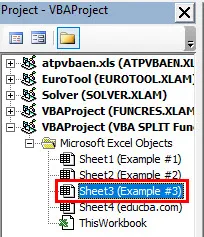
Passaggio 3: una volta aperta la finestra del codice, dichiarare una sotto-funzione per iniziare a scrivere il codice.
Codice:
Sub Sample2 () End Sub
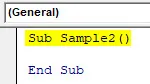
Passaggio 4: dichiarare due variabili una come stringa e una come stringa di matrice.
Codice:
Sub Sample2 () Dim A As String Dim B () As String End Sub
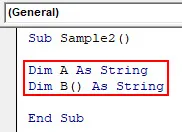
Passaggio 5: accetta input dall'utente e memorizza in A utilizzando la funzione casella di input.
Codice:
Sub Sample2 () Dim A As String Dim B () As String A = InputBox ("Enter a String", "Should Have Spaces") End Sub
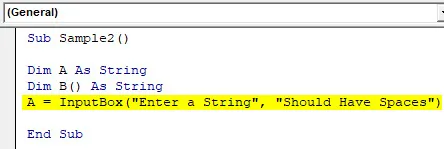
Passaggio 6: utilizzare la funzione Split e memorizzarla in B.
Codice:
Sub Sample2 () Dim A As String Dim B () As String A = InputBox ("Enter a String", "Should Have Spaces") B = Split (A) End Sub
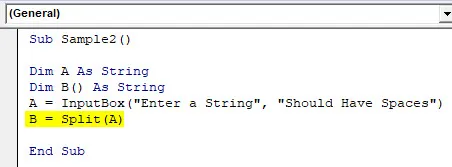
Passaggio 7: utilizzare una funzione Msgbox per visualizzare il numero totale di parole.
Codice:
Sub Sample2 () Dim A come stringa Dim B () Come stringa A = InputBox ("Inserisci una stringa", "Dovresti avere spazi") B = Dividi (A) MsgBox ("Parole totali che hai inserito è:" & UBound ( B ()) + 1) End Sub
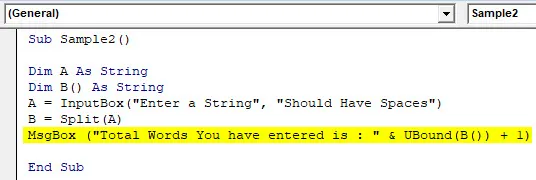
Passaggio 8: eseguire il codice dal pulsante Esegui fornito. Una volta eseguito il codice, richiede un input per la stringa. Scrivi "INDIA IS MY COUNTRY" nella casella e premi ok per vedere il risultato.
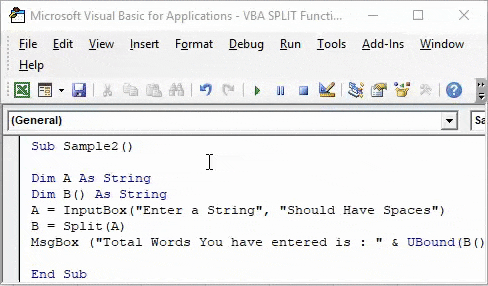
Spiegazione della funzione Split VBA di Excel
Ora sappiamo che la funzione split in VBA è una funzione di sottostringa che viene utilizzata per dividere le stringhe in parti diverse. L'input che prendiamo è come una stringa mentre l'output visualizzato è un array.
È molto simile all'altra funzione del foglio di lavoro, ma è superiore in quanto può spezzare più parole e restituirle come un array.
Cose da ricordare
Ci sono alcune cose che dobbiamo ricordare sulla funzione split VBA:
- La funzione split VBA è una funzione di sottostringa.
- Restituisce l'output come stringa.
- Solo l'espressione è l'argomento obbligatorio mentre il resto degli argomenti è facoltativo.
Articoli consigliati
Questa è stata una guida alla funzione Split di VBA. Qui abbiamo discusso su come utilizzare la funzione Split VBA di Excel insieme ad esempi pratici e template Excel scaricabili. Puoi anche consultare i nostri altri articoli suggeriti:
- Creazione di VBA While Loop
- Come dividere la cella in Excel?
- VBA Do While Loop con esempi
- Una panoramica su Excel Unisci e centra